Описание
VideoGet - простой инструмент для закачки видео с различных платформ на русском языке. Можно загрузить ролик по ссылке с YouTube, Google Video, Dailymotion и других сайтов. Вы можете скачать VideoGet бесплатно на устройства с Windows.
Подходит для начинающих пользователей, так как предлагает простой интерфейс на русском и пошаговый алгоритм действий. Программа поддерживает более 900 сервисов и позволяет загрузить только один клип или составить список для параллельного скачивания.
В софте можно регулировать все свойства выходного видеофайла. Вы сможете указать формат, размер кадра, видеокодек, качество видеоряда, параметры аудио и многое другое. Таким образом вы сможете сделать ролик, который можно воспроизвести в любом плеере и на разных устройствах.
Обратите внимание, что в настоящее время официальный сайт разработчика недоступен для пользователей из России. Скачать VideoGet бесплатно можно только со сторонних ресурсов.
Скриншоты
ПРЕИМУЩЕСТВА
- Русскую версию VideoGet можно скачать бесплатно. Приложение отличается продуманным интерфейсом, в котором можно разобраться за несколько минут.
- Программа дает сохранить видеозапись во всех популярных форматах: AVI, WMV, MP4, MOV, MP3 и другие. Также можно выбрать разрешение от 240р до 720р.
- Загрузчик позволяет адаптировать видеоклипы для просмотра на приставках, телевизорах и мобильных устройствах. Можно подготовить файл для воспроизведения на iPhone, iPod, PSP, Zune, iRiver Clix, AppleTV.
- Софт дает составить список на скачивание. Таким образом вам не потребуется ждать загрузку первого файла для запуска второго и т.д. Также можно регулировать последовательность закачки клипов и выставлять приоритеты.
- Программное обеспечение не устанавливает ограничение на размер загружаемого клипа. Если файл большой, то скачивание можно ставить на паузу. Закачка будет начата с момента отключения.
- Разработчик предлагает специальные плагины для интернет-браузеров Internet Explorer и Mozilla Firefox.
НЕДОСТАТКИ
- VideoGet можно скачать бесплатно с ограниченным функционалом. В пробной версии вы сможете скачать только 20 видеороликов, затем потребуется приобрести лицензию.
- В настоящее время пользователи из России не могут загрузить демоверсию или купить лицензию с официального сайта. Можно воспользоваться сторонними ресурсами, однако будьте осторожны при скачивании файлов из непроверенных источников. Есть риск заражения компьютера вирусами и троянами.
- Иногда приложение тормозит в конце загрузки и вылетает. Также закачка может прерываться при плохой скорости сети.
- Нельзя искать видеоролики прямо в программе. Необходимо обязательно скопировать ссылку в браузере.
Скачать VideoGet бесплатно
![]() Для Windows 7, 8, 10, ХР
Для Windows 7, 8, 10, ХР
Рекомендуем

Простой аналог
VideoGet
Экранная Студия

VideoGet
-

Невозможно загрузить видео с трояном

-

Скачивание приватных видеозаписей

-

Встроенный редактор видео

-

Высокая скорость скачивания

- Скачать бесплатно Скачать
Вопросы по программе
- Перейдите в браузер с видео и скопируйте URL-адрес.
- Вставьте ссылку в загрузчик.
- В нижней части интерфейса отрегулируйте параметры файла.
- Запустите закачку.
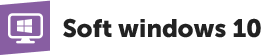





Warning: fopen(/var/www/rutest.amssoft.ru/data/www/rutest.amssoft.ru/.commentsData/videoget.metadata): failed to open stream: Нет такого файла или каталога in /var/www/rutest.amssoft.ru/data/www/rutest.amssoft.ru/win10-prog/comments.php on line 399